Foxmail 是一款功能强大的电子邮件客户端软件,它提供了丰富的功能和易用的界面,帮助用户高效地管理和收发邮件,本文将详细介绍如何使用 Foxmail 设置不同的服务器类型,包括 IMAP、POP3 和 SMTP 服务器的配置方法。

图片来源于网络,如有侵权联系删除
准备工作
在使用 Foxmail 设置服务器之前,请确保你已经安装了最新版本的 Foxmail 软件,准备好以下信息:
- 邮箱账号(如 example@domain.com)
- 密码
- 邮件服务提供商提供的服务器地址和端口
添加邮箱账户
-
启动 Foxmail: 打开 Foxmail 应用程序,点击“文件”菜单下的“新建邮箱账户”。
-
填写基本信息: 在弹出的窗口中,输入您的邮箱账号和密码,如果您需要验证身份,还可能需要输入其他相关信息。
-
选择协议类型: 根据您使用的邮件服务器类型选择相应的协议,通常情况下,IMAP 是首选,因为它支持多设备同步;而 POP3 则适用于单机操作。
-
配置服务器参数:
- 接收邮件服务器(IMAP/POP3):输入 IMAP 或 POP3 服务器的地址和端口,Gmail 的 IMAP 地址是 imap.gmail.com,端口号为 993。
- 发送邮件服务器(SMTP):同样输入 SMTP 服务器的地址和端口,Gmail 的 SMTP 地址是 smtp.gmail.com,端口号为 587。
-
安全选项: 如果您的邮件服务器要求使用 SSL/TLS 加密连接,勾选相关选项以确保数据传输的安全性。
-
完成设置: 点击“下一步”,然后按照提示进行测试以确认所有设置无误后即可完成邮箱账户的创建。
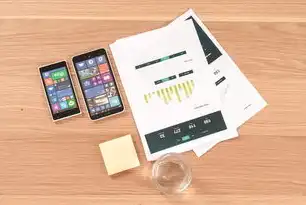
图片来源于网络,如有侵权联系删除
高级设置与优化
添加多个邮箱账户
除了主邮箱外,还可以在 Foxmail 中添加多个邮箱账户,只需重复上述步骤即可。
定制文件夹结构
Foxmail 允许自定义文件夹结构,以满足不同需求,可以将不同类型的邮件分类到不同的文件夹中以便于查找和管理。
自动回复功能
对于经常外出或不在办公室的情况,可以使用自动回复功能来通知发件人您暂时无法处理邮件。
垃圾邮件过滤器
通过设置垃圾邮件过滤器,可以有效地阻止不必要的垃圾邮件进入您的收件箱。
安全性增强措施
定期更新操作系统和安全补丁,避免恶意软件攻击;不要轻易打开不明来源的附件或链接;定期备份重要邮件以防丢失等都是提高邮箱安全性的有效手段。
常见问题解答
为什么我不能登录我的邮箱?
- 检查网络连接是否正常;
- 确认邮箱账号和密码是否正确;
- 尝试禁用防火墙或杀毒软件 temporarily 以排除干扰因素;
- 联系技术支持获取进一步的帮助和建议。
如何更改邮箱密码?
- 登录到邮箱网站的管理页面;
- 找到“账户设置”或类似选项卡;
- 选择“修改密码”部分并进行相应操作;
- 重启 Foxmail 并重新输入新密码进行同步。
我收到了很多垃圾邮件怎么办?
- 使用垃圾邮件过滤器过滤掉不需要的消息;
- 定期检查垃圾箱中的内容并及时清理;
- 不随意点击可疑链接或下载未知文件;
- 保持良好的网络安全习惯以防止病毒感染。
通过以上步骤和方法,您可以轻松地在 Foxmail 中配置和管理各种类型的电子邮件服务器,希望这篇文章能对您有所帮助!
标签: #foxmail 如何设置服务器



评论列表